メモリの役割と推奨容量
コンピュータで作成する文章や情報など、いろんな作業の情報を一時的に保存する場所です。容量を増やすことで、パソコンの動作が速くなったりフリーズする原因を解消したりすることが期待されます。
取付できるメモリの容量と規格を調べよう
メモリには容量や周波数など様々な規格があります。まずは自分のパソコンに取付できるメモリの規格と最大容量を確認しましょう。
確認するおすすめの方法は、BUFFALOの対応メモリ検索サイトです。
パソコンのメーカー名と型番を選択すると、簡単に取付できる最大メモリ容量と規格を確認することができます。
パソコンのメーカー名と型番を入力する
メモリを増設したいパソコンの「メーカー名」と「型番」を入力して検索をします。
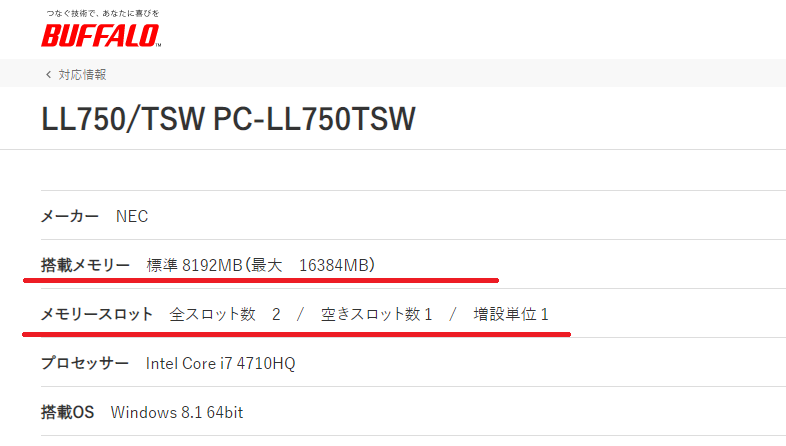
検索結果から自分のパソコンを探す
検索結果が一覧で表示されるので、該当する型番を選択します。
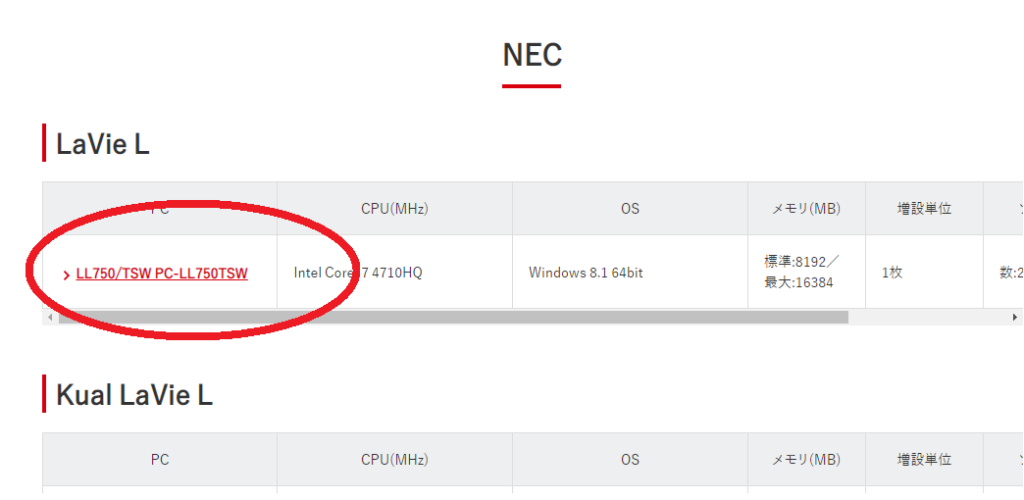
パソコンの仕様を確認する
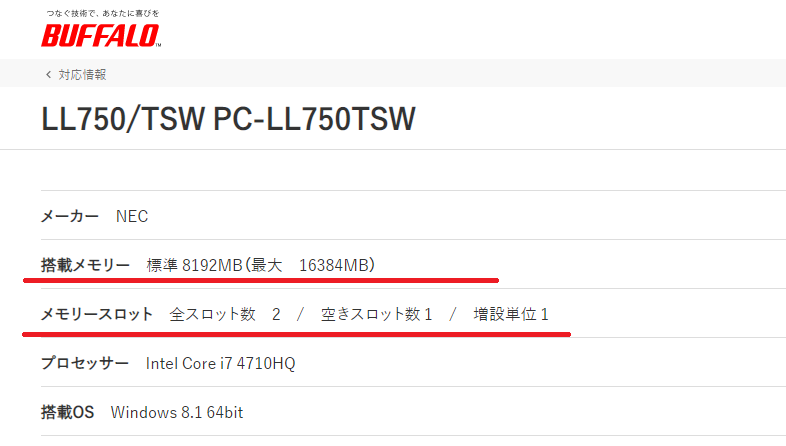
パソコンの仕様が表示されるので確認してみましょう。
この情報から購入時はメモリ8GBが取付されており、最大16GBまで認識できることがわかる。またメモリースロットの情報からメモリをさせる場所が2つあるうち、1つが空き状態であることがわかる。
これらの情報から、このパソコンで最大容量のメモリ16GBの状態にするためには、1つ空きのあるメモリスロットに8GBメモリを取付することが必要ということがわかる。
取付できるメモリの規格を確認しよう
さらにページの下部へ進むと、そのパソコンで使用できるBUFFALO製のメモリの一覧が表示されます。この商品名のリンクから、取り付け可能なメモリの規格や周波数など詳細な情報を確認することができます。
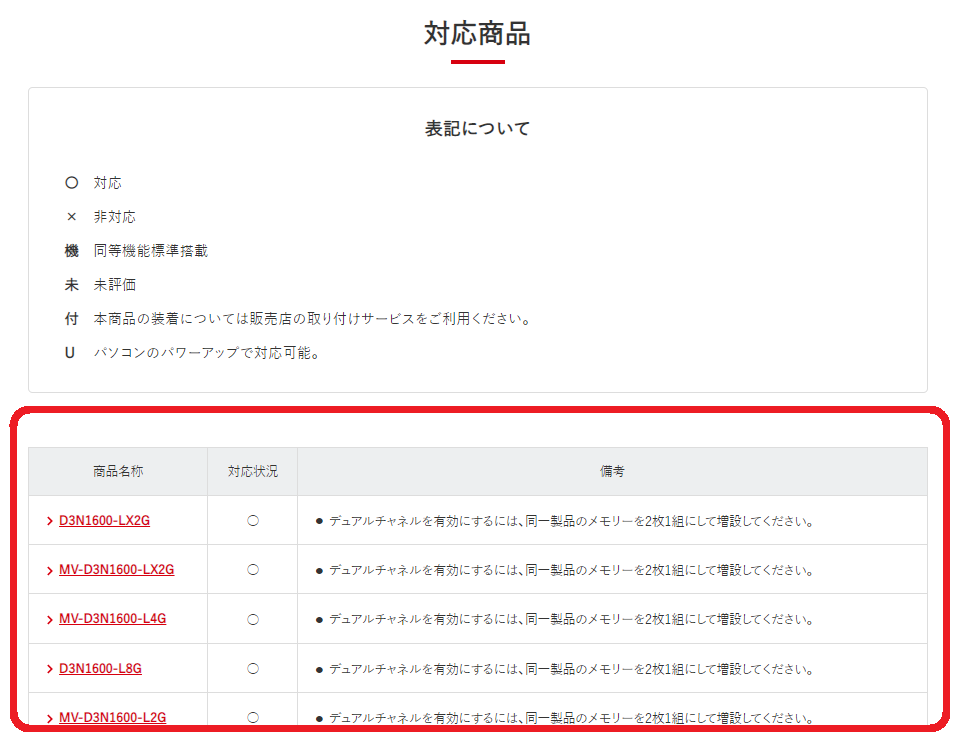
とくにこだわりがなければ、商品名で検索してネット通販などでメモリを購入するのがおすすめの購入方法です。
BUFFALO製メモリは品質の高さは業界でも有名で、このメーカーを選んでおけば間違いありません。
どうしても別メーカーのメモリを使用したい場合は、このメモリの一覧を印刷して同じ規格のメモリを購入したいとパソコン専門店のスタッフに尋ねてみると、どの規格のメモリが必要なのか伝わるので案内を受ける際にも役に立ちます。
実際にメモリを取り付けるときは注意点も多いのでこちらを確認しましょう。
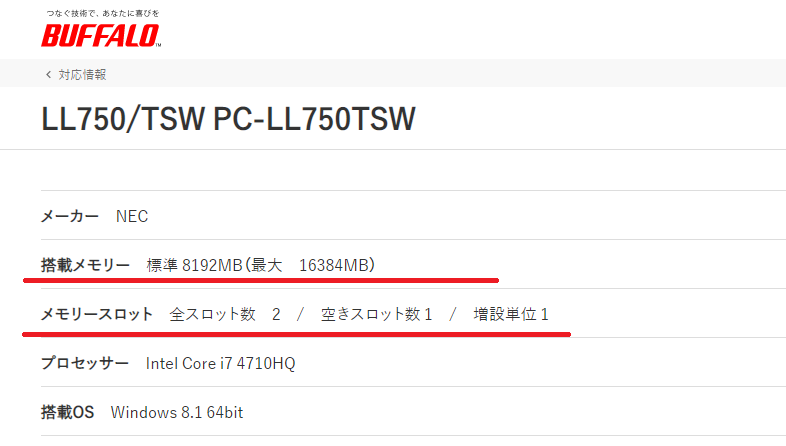



コメント